电脑没有网卡驱动怎么办(解决电脑无网卡驱动问题的方法与步骤)
在使用电脑连接网络时,网卡驱动扮演着至关重要的角色。然而,有时我们可能会遇到电脑没有安装或缺少网卡驱动的情况,导致无法正常上网。本文将介绍解决电脑无网卡驱动问题的一些方法和步骤,帮助您轻松解决这一困扰。
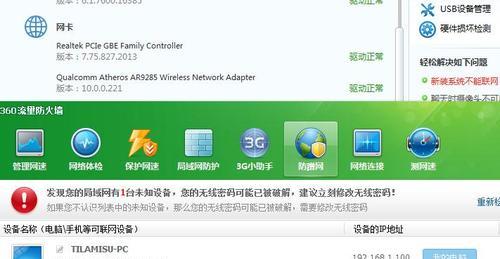
一、了解网卡驱动的作用
二、检查电脑是否缺少网卡驱动
三、下载网卡驱动的来源
四、通过官方网站下载网卡驱动
五、使用驱动管理软件自动更新网卡驱动
六、通过设备管理器手动更新网卡驱动
七、使用硬件制造商提供的驱动光盘进行安装
八、寻求厂商或技术支持人员的帮助
九、使用其他电脑下载并传输网卡驱动
十、从安装文件夹中恢复缺失的网卡驱动文件
十一、安装Windows系统提供的通用网卡驱动
十二、在BIOS中启用网卡驱动
十三、更新操作系统以解决网卡驱动问题
十四、考虑购买并安装一块独立的网卡
十五、定期检查并更新网卡驱动
一、了解网卡驱动的作用
电脑的网卡驱动是控制网卡工作的软件程序,它负责使网卡与操作系统正常通信,实现网络连接的功能。

二、检查电脑是否缺少网卡驱动
我们需要确认电脑是否真的缺少网卡驱动。可以通过打开设备管理器,查看网络适配器下是否有黄色感叹号或问号标记。
三、下载网卡驱动的来源
在解决无网卡驱动问题之前,我们需要找到可靠的来源下载相应的网卡驱动程序,这可以通过官方网站、技术支持论坛或者硬件制造商提供的驱动光盘来获取。
四、通过官方网站下载网卡驱动
访问电脑制造商的官方网站,找到对应型号的电脑,并下载最新版本的网卡驱动程序。
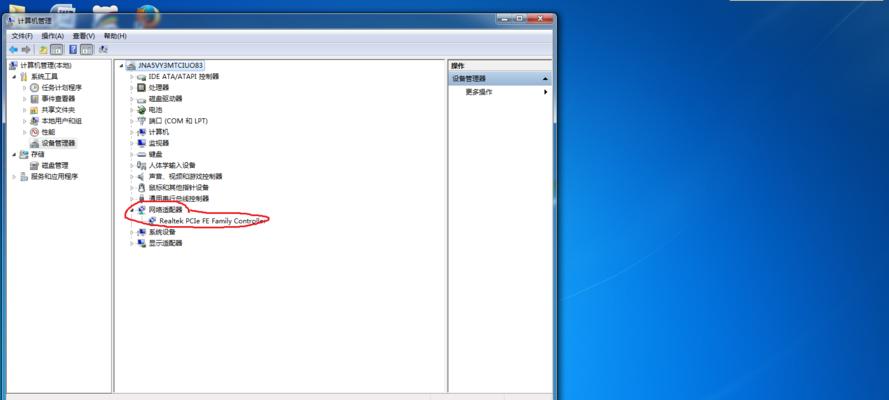
五、使用驱动管理软件自动更新网卡驱动
安装并运行驱动管理软件,它可以自动检测电脑中缺少的驱动程序,并提供下载安装的功能。
六、通过设备管理器手动更新网卡驱动
在设备管理器中找到网络适配器,右键点击选择“更新驱动程序”,然后选择自动搜索更新或手动选择驱动文件进行更新。
七、使用硬件制造商提供的驱动光盘进行安装
如果您购买的电脑附带了驱动光盘,可以将其插入电脑并按照提示进行安装。
八、寻求厂商或技术支持人员的帮助
如果您无法找到适用的网卡驱动程序或者遇到其他问题,可以联系电脑制造商或技术支持人员寻求帮助。
九、使用其他电脑下载并传输网卡驱动
如果您有其他可以上网的电脑,可以从官方网站下载所需的网卡驱动,并将其通过USB或其他媒介传输到没有网卡驱动的电脑上进行安装。
十、从安装文件夹中恢复缺失的网卡驱动文件
在一些情况下,电脑已经安装了网卡驱动,但因为某些原因文件缺失导致无法正常工作。我们可以从操作系统的安装文件夹中找到并还原这些缺失的文件。
十一、安装Windows系统提供的通用网卡驱动
如果您无法找到适合电脑型号的专用网卡驱动,可以尝试安装Windows系统提供的通用网卡驱动。
十二、在BIOS中启用网卡驱动
在一些情况下,网卡驱动可能会被BIOS屏蔽或禁用。我们可以进入电脑的BIOS设置,查找网卡驱动相关选项并进行启用。
十三、更新操作系统以解决网卡驱动问题
有时,操作系统的更新可能会修复一些已知的网卡驱动问题。可以通过Windows更新或其他适用的方式来获取并安装操作系统的最新版本。
十四、考虑购买并安装一块独立的网卡
如果以上方法都无法解决问题,您可以考虑购买一块独立的网卡,并将其安装在电脑上,以取代集成在主板上的网卡。
十五、定期检查并更新网卡驱动
为了避免出现类似问题,建议定期检查并更新电脑中的网卡驱动,以保持最新的稳定性和兼容性。
当电脑没有网卡驱动时,我们可以通过下载官方网站提供的驱动、使用驱动管理软件自动更新、通过设备管理器手动更新等方法来解决。如果遇到困难,我们也可以寻求厂商或技术支持人员的帮助。无论采用何种方法,都要保证网卡驱动的及时更新,以确保电脑能够正常连接网络。
版权声明:本文内容由互联网用户自发贡献,该文观点仅代表作者本人。本站仅提供信息存储空间服务,不拥有所有权,不承担相关法律责任。如发现本站有涉嫌抄袭侵权/违法违规的内容, 请发送邮件至 3561739510@qq.com 举报,一经查实,本站将立刻删除。
关键词:网卡驱动
- 网卡驱动更新(如何找到最新的网卡驱动并进行更新)
- 修复网卡驱动的详细步骤(一步步教你解决网卡驱动问题)
- 无网情况下修复网卡驱动的方法(解决没网情况下网卡驱动问题的有效方案)
- 没有网络如何修复网卡驱动(一种可行的方法来解决没有网络的情况下修复网卡驱动的问题)
- 修复网卡驱动的详细步骤(一步步解决网卡驱动问题)
- 不需要网络连接,如何安装网卡驱动(详细步骤教你一键安装网卡驱动程序)
- 如何修复网卡驱动以解决电脑无网络问题(简单实用的方法帮助您快速修复网卡驱动问题)
- 如何通过离线方式修复网卡驱动(无需网络连接)
- 修复网卡驱动的方法详解(通过没有网络连接修复网卡驱动的实用教程)
- 如何在无网络的台式机上安装网卡驱动程序(解决台式机无法上网的问题)
- 龙之谷角色介绍(探索龙之谷世界)
- 如何避免台式电脑黑屏待机问题(解决电脑黑屏待机的实用技巧)
- 如何通过电脑BIOS进入安全模式(快速了解BIOS安全模式及进入方法)
- 如何将CF显示屏两边黑弄回全屏(解决CF显示屏两边黑边问题的实用方法)
- 如何有效地建群拉人(掌握关键技巧)
- 如何设置安全的文件加密密码(保护个人隐私)
- 探索笔记本电脑N卡的开启方法(解锁笔记本电脑性能的关键步骤与技巧)
- 用手机打开MPP文件的简便方法(快速)
- 如何解决未安装任何音频输出设备的问题(探索解决方案)
- 如何使用酷狗铃声设置来电铃声歌曲(简单教你在酷狗铃声上设置个性化来电铃声)
妙招大全最热文章
- 绕过苹果手机ID锁的激活工具推荐(寻找解决方案,解除苹果手机ID锁限制)
- 华为鸿蒙系统root权限开启方法(一键获取鸿蒙系统root权限的简易教程)
- 电脑开机屏幕不亮的解决方法(解决电脑开机后屏幕无显示的问题)
- 如何彻底清理安卓手机内存(简单操作)
- 联想笔记本自带一键重装系统的使用方法(简单、快速、方便)
- 如何在电脑上安装米家看监控?(详细教程,帮助你实现远程监控)
- 2024年最新台式电脑处理器性能排行榜(全面解析最新一代台式电脑处理器)
- 电脑屏幕字迹不清晰处理方法(提高电脑屏幕字迹清晰度的技巧与建议)
- 发挥最大性能的教程(教你一步步提升N卡性能的关键技巧)
- 恢复Windows7旗舰版出厂设置的方法(一步步教你如何恢复Windows7旗舰版为出厂设置)
- 最新文章
-
- Win10屏保主题设置教程(一键打造个性化屏保)
- 长江源头经过几个省,探寻中国母亲河的脉络(长江源头所在省份)
- 探究掉发的原因及预防方法(头发稀疏)
- 提高注意力集中力的方法,让写作业变得高效(养成良好习惯)
- 掌握单反相机拍摄技巧,成为摄影高手(通过掌握焦距、快门速度和光圈等要素)
- 选择保湿面膜的关键因素(探寻有效的保湿面膜)
- 《怪物猎人世界剑斧配装推荐——解锁狩猎之路》(掌握关键技巧)
- 选择免费改IP工具,挑选哪个好用(推荐可靠、高效的免费改IP工具)
- Win10哪个版本最适合打游戏(探索最佳游戏体验的关键版本选择)
- 如何修改台式电脑的开机密码(简单操作教程及注意事项)
- 电脑自动关机命令设置,让生活更智能(简化操作)
- 电脑无法正常启动修复指南(解决电脑无法启动的常见问题及方法)
- 选择最佳免费数据恢复软件的关键因素(为您提供一份免费数据恢复软件评估指南)
- B站电脑缓存视频到本地的方法(以B站电脑客户端为例)
- 电脑一键恢复系统还原的便利与效果(轻松解决电脑问题)
- 热门文章
-
- 《征战无尽》(用键盘挥洒激情)
- 《倩女幽魂手游职业选择攻略》(职业选择的关键决策与技巧解析)
- 如何解决打字没有显示选字栏的问题(提高打字效率的小技巧)
- 选择最干净的浏览器,让电脑更流畅(揭秘电脑上最干净浏览器的选择与原因)
- 电脑BIOS强制恢复出厂设置(使用BIOS进行强制恢复)
- 双模键盘(双模键盘的意义)
- 解决无线适配器或访问点问题的有效方法(快速解决无线适配器或访问点问题的技巧与建议)
- 寻找最佳炉石传说卡组指南(专业玩家分享的卡组建造秘籍与战术策略)
- iPhone全选照片快捷键大全(掌握这些快捷键)
- 如何有效清理电脑C盘空间内存(掌握几招轻松释放C盘内存)
- 电脑重装系统教程图解(系统重装教程图解)
- 如何选择适合自己的一般电脑配置清单(一步步教你挑选最佳电脑配置方案)
- 重定向恢复(掌握重定向技巧)
- LOL沃里克技能介绍(探索沃里克的狼人之力)
- 提升笔记本性能的利器——固态硬盘的好处(解锁电脑潜力)
- 热门tag
- 标签列表
- 友情链接












